- Å importere passord til Chrome er en viktig del av overføringen av data som trengs.
- De passordimport funksjonen er relativt ny i Chrome, men det er noen få teknikker tilgjengelig.
- Ikke nøl med å utforske vår Programvarehub for mer nyttige guider om emnet.
- For informasjon, guider og tips om nettlesere generelt, besøk Nettleserseksjon.
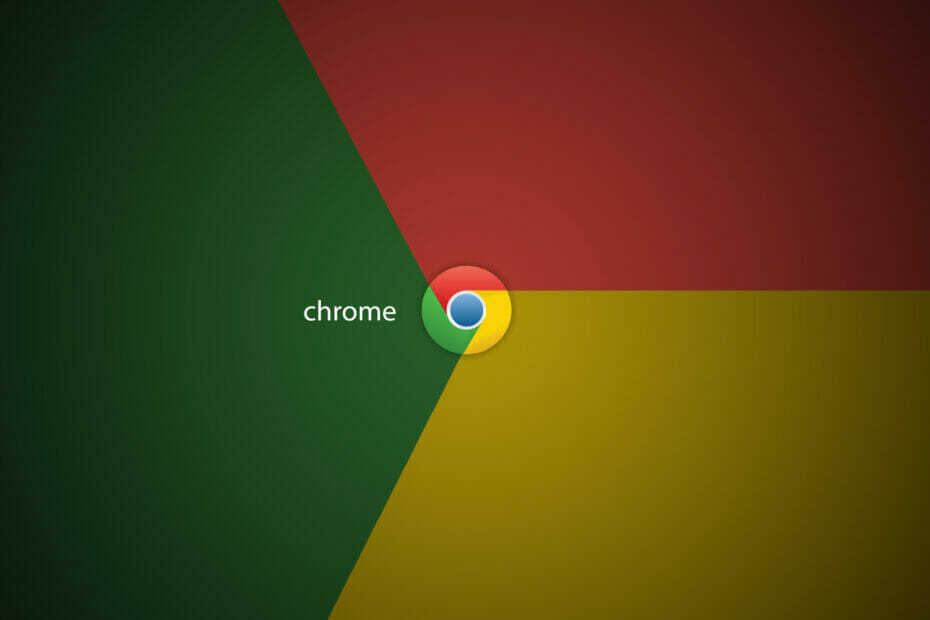
- Enkel migrering: Bruk Opera-assistenten til å overføre spennende data, for eksempel bokmerker, passord, etc.
- Optimaliser ressursbruk: RAM-minnet ditt brukes mer effektivt enn Chrome gjør
- Forbedret privatliv: gratis og ubegrenset integrert VPN
- Ingen annonser: innebygd Ad Blocker gir raskere lasting av sider og beskytter mot datautvinning
- Last ned Opera
Google Chrome
er den mest populære nettleseren for stasjonære maskiner og mobiltelefoner. Hvis du bytter fra en annen nettleser til Google Chrome, må du importere passord til Chrome for å komme i gang.Tidligere kunne du bare importere passord mens du konfigurerte nettleseren. Du måtte bruke eksperimentelle funksjoner hvis du ville utføre importen etter installasjonen.
Heldigvis har du nå flere alternativer for å importere passord i Chrome. Før du fortsetter med metodene nedenfor, må du sørge for at du ikke gjorde det deaktiver passordsparing i Chrome.
Hvordan kan jeg importere passord i Google Chrome?
1. Åpne Importer bokmerker og innstillingsmeny
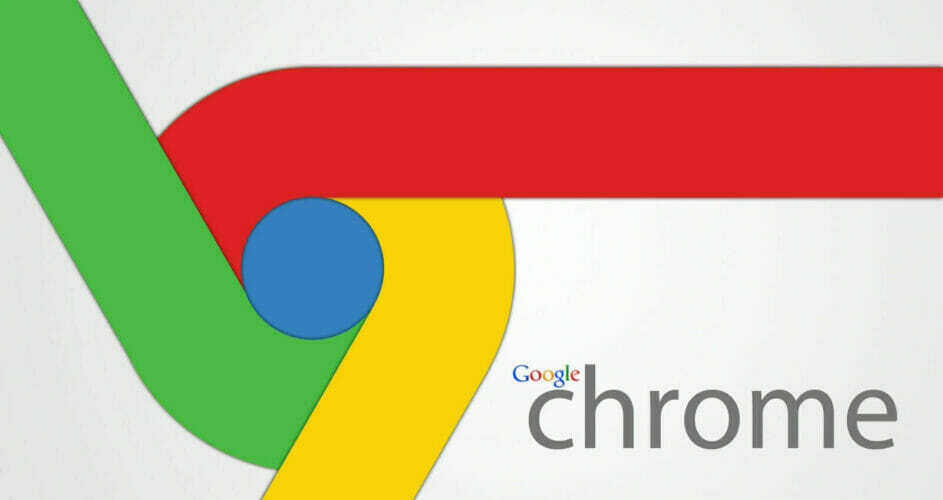
- Lukk alle åpne nettlesere på maskinen din.
- Start Google Chrome.
- Laste krom: // innstillinger / importData i adressefeltet til Chrome og trykk Tast inn.
- Klikk på Fra nedtrekksmenyen.
- Velg nettleseren du vil importere passord til Chrome fra.
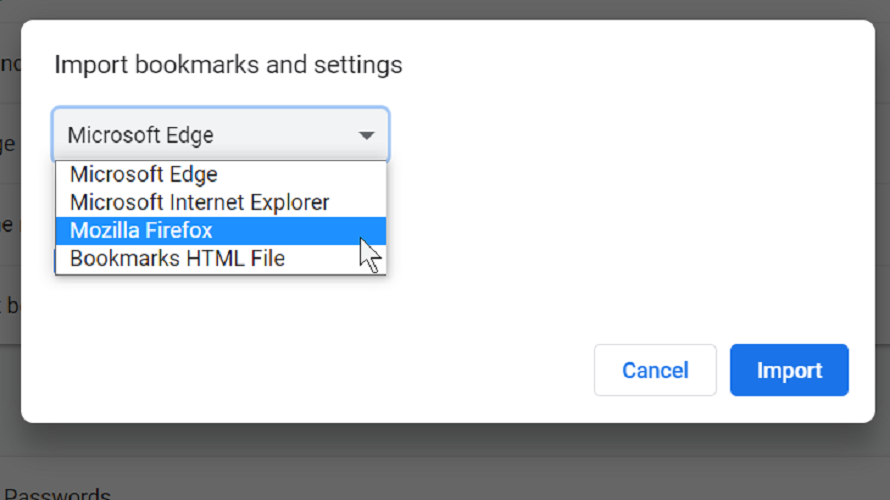
- Velg Favoritter / bokmerker alternativ fra Velg elementene du vil importere.
- Truffet Import.
2. Aktiver import av CSV-passord fra CMD eller Terminal
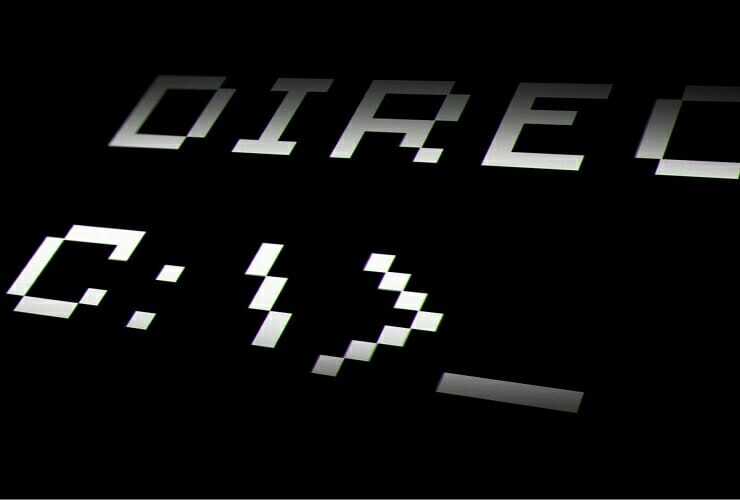
- trykk Windows-tast + R kombinasjon for å åpne Løpe dialogboks.
- Skriv inn cmd og slå Tast inn.
- Kopier denne kommandoen og trykk Enter:
cd '\ Programfiler (x86) \ Google \ Chrome \ Application' ' - Kopier og lim inn følgende kommando og trykk på Tast inn
chrome.exe -enable-features = PasswordImport - Gå til Innstillinger> Passord
- Klikk på hamburgerikonet ved siden av Lagrede passord.
- Velg import alternativ.
- Velg CSV-filen for å importere passord i Chrome.
Merk: Dette eksemplet bruker ledeteksten, men kommandoene her vil også kjøre på Terminal. Du kan følge de nøyaktige trinnene ovenfor, selv om du foretrekker å utføre operasjonen på Terminal.
3. Aktiver passordimporten nettleserflagg
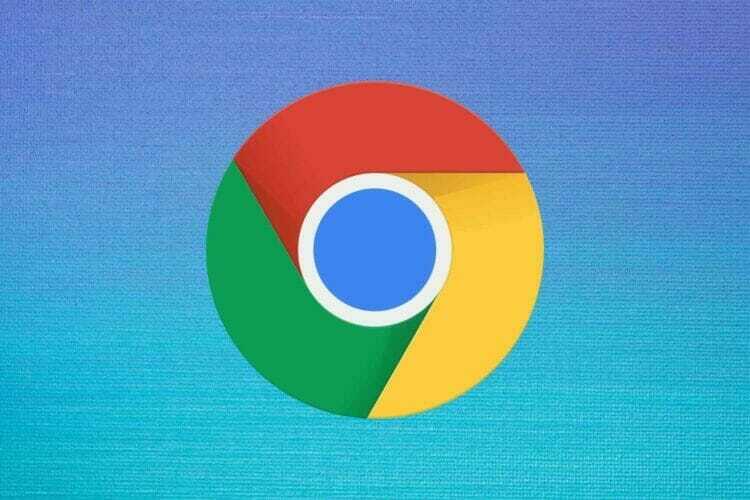
- Start Chrome-nettleseren.
- Type krom: // flagg / # passord-import-eksport inn i adressefeltet og trykk Tast inn.
- Finne Passordimport og velg Muliggjøre fra rullegardinmenyen ved siden av.
- Klikk på Start på nytt nå alternativet og nettleseren din starter på nytt.
- Klikk på Innstillinger menyen og velg Administrer passord i Avanserte innstillinger.
Du kan også nå hit ved å skrive krom: // innstillinger / passord inn i adressefeltet.
4. Skjul importalternativet i Chrome ved hjelp av innebygd DevTools-funksjonalitet

- Åpne Chrome og gå til Innstillinger.
- Å velge Passord.
- Klikk på hamburgerikonet (tre prikker) ved siden av Lagrede passord.
- Velg Eksporter passord alternativ.
- Truffet Undersøke.
- Finn ordet skjultpå DevTools-funksjonen.
- Dobbeltklikk på ordet skjult for å markere det.
- Slå den Slett nøkkel med ordet uthevet.
- På Passord på skjermen, klikker du på hamburgerikonet ved siden av Lagrede passord.
Denne gangen, den import alternativet vil være tilgjengelig på dette skjermbildet. Du kan bruke dette alternativet til å importere passord i Chrome. For å skjule importalternativet, gå tilbake til trinnene ovenfor og sett inn ordet på nytt skjult.
Du kan importere passord til Chrome ved hjelp av en av de fire teknikkene som er oppført her. Fra da av vil nettleseren begynne å automatisk fylling dine importerte passord i påloggings- og registreringsskjemaer.
 Har du fortsatt problemer?Løs dem med dette verktøyet:
Har du fortsatt problemer?Løs dem med dette verktøyet:
- Last ned dette PC-reparasjonsverktøyet rangert bra på TrustPilot.com (nedlastingen starter på denne siden).
- Klikk Start søk for å finne Windows-problemer som kan forårsake PC-problemer.
- Klikk Reparer alle for å løse problemer med patenterte teknologier (Eksklusiv rabatt for våre lesere).
Restoro er lastet ned av 0 lesere denne måneden.

![Noe skjedde, og PIN-koden din er ikke tilgjengelig [LØST]](/f/a9dd1b8e24365233851b2d1b111d7f1b.webp?width=300&height=460)
![Effektive måter å importere passord til Chrome [Windows og Mac]](/f/ce52709a3951feb0d3fa7d8e6760ce38.jpg?width=300&height=460)